Confira truques fáceis que não levam muito tempo
- Com a atualização do Outlook do Canal 2207, a barra de navegação foi movida da parte inferior para a esquerda para aumentar a acessibilidade.
- Se você não gostar da mudança, a Microsoft adicionará uma opção temporária para reverter a diferença com o lançamento. Para aqueles que querem mudar isso hoje, existem algumas opções disponíveis.

xINSTALE CLICANDO NO ARQUIVO PARA DOWNLOAD
- Baixe o Fortect e instale-o no seu PC.
- Inicie o processo de digitalização da ferramenta para procurar arquivos corrompidos que são a origem do seu problema.
- Clique com o botão direito em Iniciar reparo para que a ferramenta possa iniciar o algoritmo de fixação.
- Fortec foi baixado por 0 leitores deste mês.
A Microsoft moveu a barra de navegação do Outlook para a esquerda para torná-la semelhante à interface de seus outros aplicativos do Office. No entanto, vários usuários rejeitaram a decisão e expressaram raiva. Se você é um deles, não se preocupe, nós temos a solução.
Este guia discute todas as correções possíveis para trazer o Barra de navegação do Outlook ao fundo. Vamos começar!
O que posso fazer se a barra de navegação do Outlook for movida para a esquerda?
1. Desative o botão Em breve Experimente agora
- Inicie o Outlook e desative o Em breve Experimente agora opção.

- O aplicativo Outlook procurará caqui para reiniciar; clique Sim.
2. Abra o Outlook no modo de segurança
- Localize o lançador, segure o Ctrl chave e, em seguida, clique duas vezes nela para iniciar o Outlook em Modo de segurança.

- Clique Sim no prompt.

- O aplicativo Outlook agora estará no modo de segurança e a barra de navegação retornará à parte inferior.

Embora este seja um método eficaz para mover a barra de navegação do Outlook para a parte inferior, para obter resultados mais concretos, vá para a próxima solução.
- Como remover a criptografia do Excel [formas mais rápidas]
- Como corrigir o erro de relacionamento de confiança quebrado
- Como Atrasar Ações no Agendador de Tarefas do Windows
- Erro de marcador não definido no Microsoft Word [Corrigir]
3. Usar o Editor do Registro
Antes de fazer qualquer alteração, é recomendável fazer backup de seus arquivos de registro. Para fazer isso, vá para Arquivo, então clique Exportar. Agora salve o arquivo .reg em um local acessível.
3.1 Se a Microsoft. Escritório. Panorama. Eixo. HubBar está presente
- Imprensa janelas + R para abrir o Correrconsole, digite regedit, e bateu Digitar.

- Siga o caminho abaixo mencionado:
HKEY_CURRENT_USER\Software\Microsoft\Office\16.0\Common\ExperimentEcs\Overrides
- Localize e clique duas vezes Microsoft. Escritório. Panorama. Eixo. HubBar String e editar seu dados de valor para Falso.

- Agora, reinicie o Outlook para que as alterações entrem em vigor.
3.2 Se a Microsoft. Escritório. Panorama. Eixo. HubBar não está presente
- Lançar o Editor do Registroe navegue pelo seguinte caminho:
HKEY_CURRENT_USER\Software\Microsoft\Office\16.0\Common\ExperimentEcs\Overrides - Clique com o botão direito em substitui e selecione Novo, então escolha Valor da sequência.

- Diga, Microsoft. Escritório. Panorama. Eixo. HubBar.
- Clique duas vezes nele, modifique o dados de valor para Falsoe salve as alterações.

- Se o Outlook estiver em execução, feche-o e reinicie o programa para que as alterações fiquem visíveis.
Portanto, essas são as etapas para trazer a barra de navegação do Microsoft Outlook da esquerda para baixo. Se você não deseja fazer alterações no Registro, aguarde a atualização da Microsoft.
Além disso, se você está procurando uma alternativa, descubra o melhores clientes de e-mail que funcionam com o Office 365.
Se você tiver alguma dúvida ou quiser compartilhar comentários, deixe um comentário na seção abaixo.
Ainda está com problemas?
PATROCINADAS
Se as sugestões acima não resolverem seu problema, seu computador pode ter problemas mais graves no Windows. Sugerimos escolher uma solução completa como proteger resolver problemas com eficiência. Após a instalação, basta clicar no botão Ver&Corrigir botão e, em seguida, pressione Iniciar reparo.

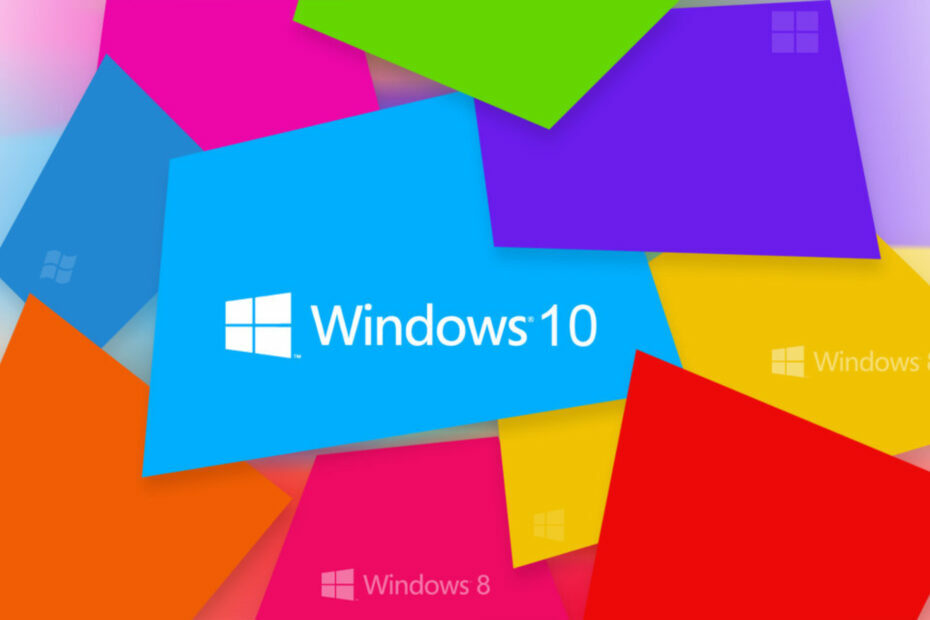
![5 melhores navegadores que suportam o Kibana [classificado por compatibilidade]](/f/db489378132d4cb591e22d1df1148f48.jpg?width=300&height=460)